Что нужно, чтобы сделать флешку внутренней памятью на Андроид
Для того, чтобы расширить возможности и воспользоваться флешкой в качестве внутренней памяти (основной), нужно применить несколько простых правил:
Флешка, которая в дальнейшем будет преобразована во внутреннюю память, прежде всего должна быть скоростной. Это значит то, что её класс должен начинаться с цифры 10, а не любой другой. Карты другого класса для такой цели вовсе не пригодны
Связано то с тем, что такие карты не оснащены скоростным модулем, а это в свою очередь означает то, что система при наличии такой «внутренней» памяти будет тормозить, постоянно выдавать ошибки и другие неполадки; Обратите внимание! Карта 10 класса будет намного лучше, так как её активность значительно выше, нежели другие классы. Это обозначает, что такая карта будет работать быстрее, системе легче с ней работать, нежели с карточками отличного класса.
Также нужно иметь нормальный телефон, в котором есть проблема нехватка памяти
Если в телефоне нет такой проблемы, то нецелесообразно делать так, чтобы этой памяти стало больше. В дальнейшем, когда память флешки превратиться во внутреннюю, пользователь не сможет её вытащить, так как на ней будет львиная доля всех тех файлов, которые в целом есть на устройстве. Чтобы этого избежать, нужно применять такой алгоритм только с телефонами без нормальной поддержки памяти;
Лучше всего, чтобы телефон был полностью заряжен. Такой процесс требует больших энергетических затрат. Дабы избежать, что телефон во время процесса полностью сел, стоит применять алгоритм на полную батарейку;
Практиковать методы лучше с относительно новыми телефонами, а точнее, чтобы версия Андроид была выше 6. Связано это также с тем, что не на всех устройствах доступна такая функция. На более новых девайсах провести алгоритм будет легче, к тому же и безопаснее. Поэтому стоит посмотреть, какой версии Андроид у пользователя телефон. Для того, чтобы сделать это, достаточно в настройках системы перейти в пункт «О телефоне» и прочитать всю необходимую информацию об устройстве.
Отключение карты памяти в Android как внутренней памяти
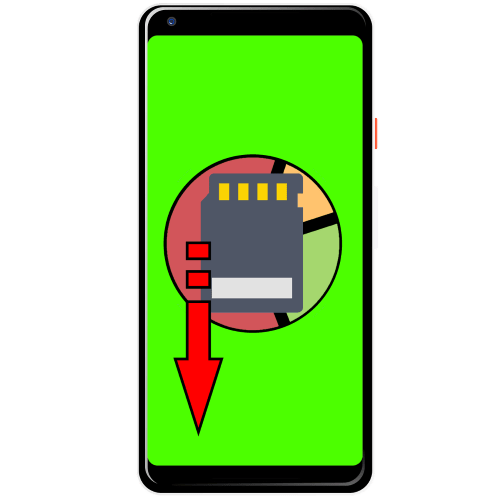
Если карта памяти была задействована как часть внутреннего хранилища телефона, то просто вынуть её и вставить, например, в компьютер не получится. Дело в том, что при таком типе использования данные на карточке шифруются, а ключи для работы с ними находятся на самом устройстве. Поэтому для правильного извлечения необходимо проделать следующее:
- Перейдите в «Настройки» и выберите «Хранилище».
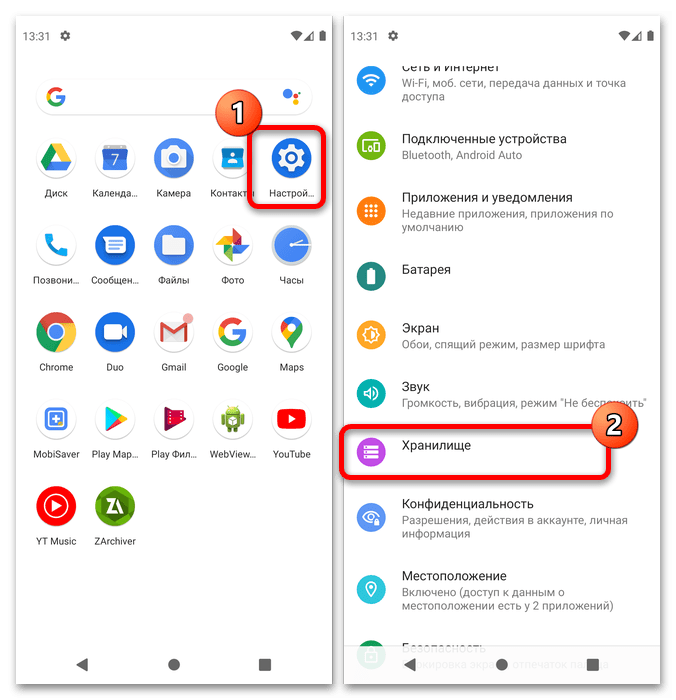
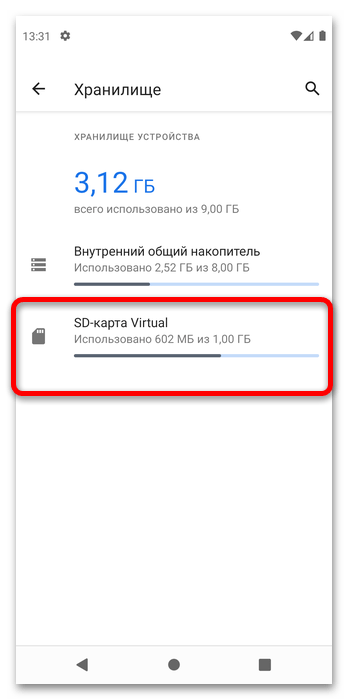
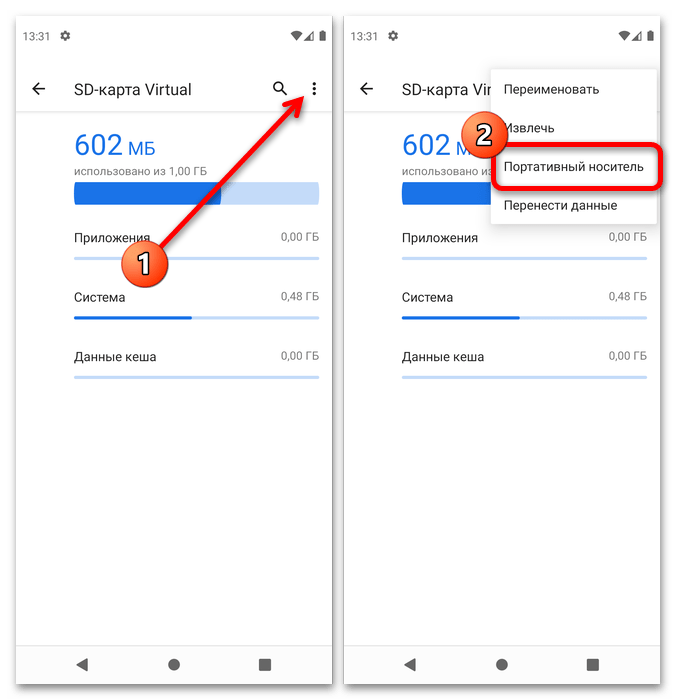
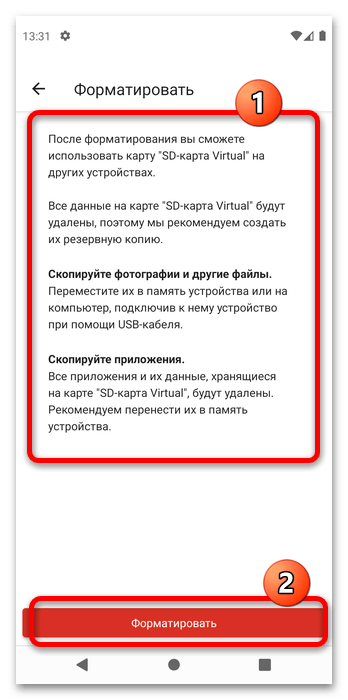
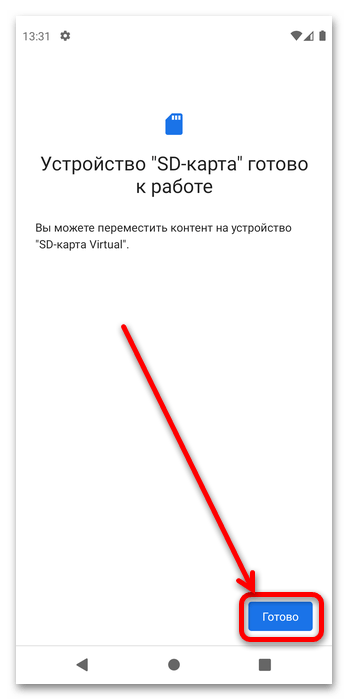
Решение некоторых проблем
К сожалению, описанная выше процедура не всегда приводит к удачному результату и далее мы рассмотрим причины проблем и методы их решения.
После извлечения карта не распознаётся
Иногда отключение microSD, которая была отформатирована как часть диска, приводит к проблеме: накопитель перестаёт распознаваться как телефоном, так и другими устройствами. Чаще всего появление подобного сбоя означает, что процесс форматирования завершился некорректно, и карточка нуждается в восстановлении. Это не слишком сложная процедура, но для её выполнения понадобится воспользоваться сторонним софтом – все нюансы уже рассмотрены в статьях по ссылкам далее, так что рекомендуем с ними ознакомиться.
На SD не получается ничего записать
Бывает и так, что после подключения отформатированного накопителя к другим устройствам он сообщает, что защищён от записи либо данные на него просто не копируются. Это означает две вещи: режим read-only активен штатно или контроллер карты включил его из-за сбоя. Первый вариант возможен только при использовании адаптеров microSD-SD, множество из которых оборудовано специальным переключателем защиты на одной из граней, и для устранения проблемы достаточно просто перевести его в верхнее положение.
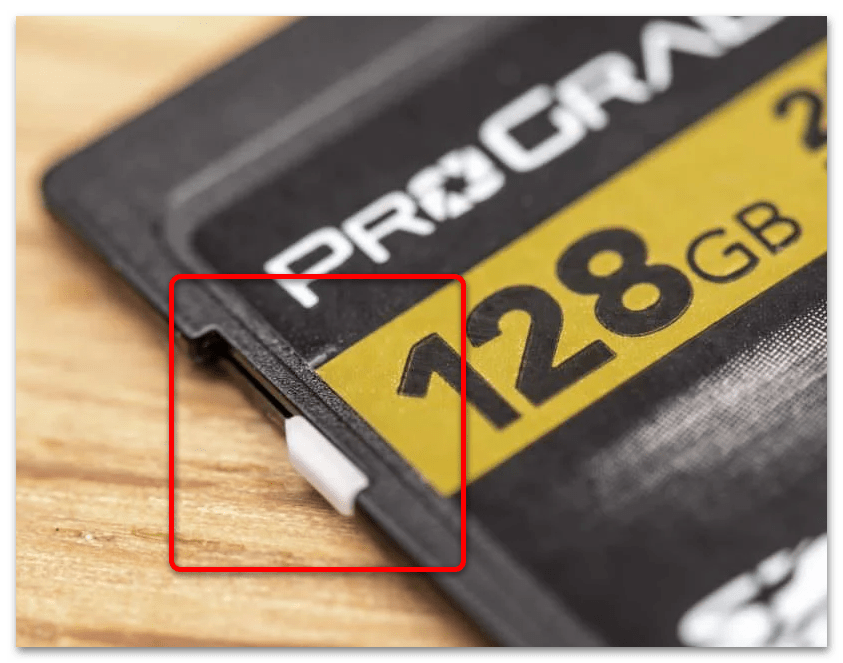
Второй вариант более серьёзный – для восстановления работоспособности карты понадобится её особым образом отформатировать. Один из наших авторов рассмотрел этот и другие методы решения данной ошибки, так что воспользуйтесь руководством далее – оно применимо и к микроСД.
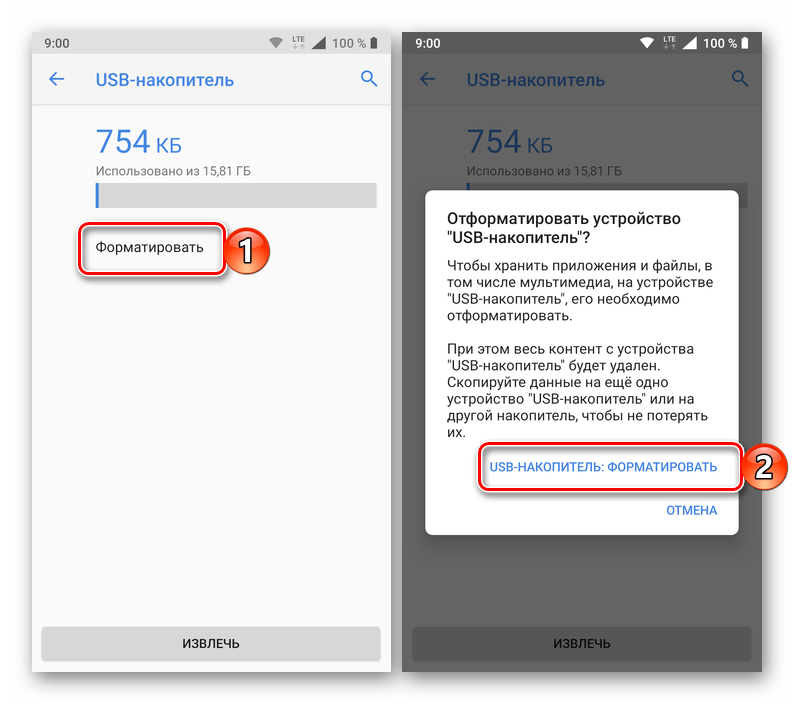
Мы рады, что смогли помочь Вам в решении проблемы. Опишите, что у вас не получилось. Наши специалисты постараются ответить максимально быстро.
Sd карта — это внутреннее или внешнее хранилище?
Ответ на этот вопрос зависит от типа используемой SD-карты. Вообще говоря, SD-карта считается внешним устройством хранения данных, но некоторые SD-карты могут использоваться как внутреннее устройство хранения данных.
SD-карты обычно используются как внешние устройства хранения, то есть для хранения данных вне компьютера, например, в фотоаппаратах или других портативных устройствах. Этот тип SD-карт обычно вставляется в устройство или слот для использования в качестве съемного или вторичного устройства хранения. SD-карты, используемые в качестве внешних накопителей, обычно намного меньше, чем внутренние накопители, такие как жесткие диски. Они предназначены для хранения больших объемов данных, но не таких больших, как жесткий диск.
Однако некоторые SD-карты можно использовать в качестве внутреннего накопителя. С помощью адаптера SD-карту можно вставить в слот оперативной памяти компьютера и использовать в качестве основного устройства хранения данных. Этот тип SD-карты обычно намного больше, чем типичная внешняя SD-карта, и может вмещать гораздо больше данных.
Замена внутренней памяти Android на SD-карту
Большинство владельцев устройств на Андроид рано или поздно сталкиваются с проблемой нехватки внутреннего пространства для хранения файлов. Регулярная установка приложений постепенно уменьшает количество свободного места в гаджете, что приводит к торможениям, неправильной работе, а то и вовсе полному отказу системы работать нормально. В этом случае поможет замена внутренней памяти Android на карту памяти. Как это сделать и какие ещё существуют способы борьбы с такой неприятностью, рассмотрим далее.
Карта памяти для Android
Какие существуют виды памяти на Андроид-устройствах?
Прежде чем копаться в настройках и все разом приложения переносить на флешку, нужно понять, какие, вообще, существуют типы памяти на вашем Андроид-устройстве:
- оперативная — необходима для корректной работы приложений, программ и других процессов, которые выполняются в телефоне или планшете;
- ПЗУ — хранит информацию об операционной системе во время прошивки и эти данные нельзя перенести на сторонние носители;
- внутренняя — сюда устанавливаются приложения в автоматическом режиме, а также любая пользовательская информация; сколько осталось свободного места система сообщает при установке нового ПО;
- карточка расширения — внешний накопитель, который призван расширить внутреннюю память устройства и хранить приложения, пользовательскую информацию.
Почему не получается сохранить приложения на SD-карту?
Во многих гаджетах автоматически разрешить установку новых приложений на флешку не получится. Это касается телефонов и планшетов начиная с версии 4.4.2 и заканчивая 6.0.1. В таком случае замена внутренней памяти на карту SD просто необходима, а сделать это можно несколькими способами (в том числе и использовать сторонние приложения). Но сначала нужно узнать версию Андроид, которая установлена на вашем гаджете. Для этого нажимайте последовательно на:
- Меню;
- Настройки;
- О телефоне.
В открывшемся списке и будет указан версия ОС.
Разработчики позаботились о пользователях и создали программы для того, чтобы сделать память флешки основной на Андроид. Это особенно полезно для старых версий системы, например, 2.2 или даже более ранних.
App 2 SD
App 2 SD
Удобное ПО, в котором есть весь необходимый инструментарий для переноса информации с внутренней памяти на внешний накопитель. Интерфейс интуитивно понятный и простой. Доступные для перемещения приложения помечены иконками, при нажатии на которые открывается вся доступная о них информация, а также возможные действия (перенести, скопировать, удалить).
Move2SD Enablerv
Это ПО интересно пользователям по двум причинам. Первая — оно совместимо с разными версиями Android (в том числе и более поздними). А вторая — возможность перенесения данных и приложений, которые в системе помечены как «недопустимые для переноса».
Link2SD
Link2SD
Ещё одна интересная разработка, которая упрощает жизнь пользователей Android-гаджетов. Основные преимущества — простая установка ПО (без необходимости дополнительно качать скрипты и библиотеки) и возможность переносить информацию не полными библиотеками, а только их частями.
Какие ещё есть методы?
Есть ещё вариант, как внутренней памятью на Андроид сделать SD-карту. Если версия вашего гаджета от 2.2 до 4.2.2, то инструкция предельно простая, нажимайте на:
- Настройки;
- Память;
- Диск для записи по умолчанию;
- SD-карта.
Напротив флешки появится галочка или кружок, которая свидетельствует об изменении настроек. Теперь установка приложений будет автоматически идти на флеш-накопитель.
Для пользователей Android KitKat и выше процесс будет сложнее и муторнее. Главная проблема заключается в том, что вам потребуется получить root-права для своего устройства. Сделать это можно и в домашних условиях, но есть риск превратить своё устройство в «кирпич», который либо не подлежит ремонту, либо его приведут в чувство только в сервисном центре за дополнительную плату.
Помните, что, самостоятельно устанавливая рут-права, вы лишаете свой аппарат гарантии и действуете на собственный страх и риск. Стоит оно того или нет — решать вам. Может быть, менее рискованно каждый раз вручную переносить новые приложения?
nastroyvse.ru
Карта SD как внутренняя память Android [+Видео]
Начиная с версии Android 6.0 и новее у многих пользователей смартфонов и планшетов появилась возможность заменить внутреннюю память на sd карту!
Жизнь до Android 6.0…
Если ранее в версиях Android 2.X (GinerBread), Android 4.X (Ice Cream Sandwich, Jelly Bean, KitKat), замена внутренней памяти на SD карту без root прав была невозможной, то ОС Android 6.0 Marshmallov стала переломной. В данной версии и последующих стало возможно объединить внутреннюю память с картой памятью SD, что позволяет пользователям Android устанавливать больше приложений и игр на смартфон или планшет! То есть можно перенести программы на карту памяти и не только. Соответственно можно забыть о такой ошибке «Невозможно установить в папку по умолчанию» и «недостаточно памяти» в Google Play.
Инструкция как переключить память с внутренней на карту памяти SD из меню настроек
В зависимости от производителя функция «Карта SD как внутренняя память Android» может ОТСУТСТВОВАТЬ
Для того чтобы «карта SD как внутренняя память Android» стала возможна, вам необходимо выполнить следующие действия:
- Выполните резервное копирования данных с SD карты на компьютер
- Перейдите в меню «Настройки» Android и далее «Хранилище и USB-накопители» или «Накопители»
- Выберите пункт «SD-карта» (возможно нужно будет перейти в подраздел «Дополнительно»)
- Перейдите в меню дополнительных настроек и выбрать «Настройки» или «Накопители»
- В новом окне выберите «Внутренняя память» или «Подключить к внутренней памяти»
- Прочтите информацию, что после изменения памяти, карта SD будет отформатирована и нажмите кнопку «Очистить и отформатировать»
Если после форматирования у вас появится сообщение «SD-карта работает медленно», то необходимо выбрать более быструю карту памяти
- По окончанию форматирования необходимо выполнить перенос данных выбрав «Перенести сейчас» и нажать «Далее»
- По окончанию всех действий перезагрузите Android, во избежания ошибок в работе операционной системы.
Как вернуть работу карты SD с внутренней обратно во внешнюю память
- Выполните резервное копирования данных с SD карты на компьютер
- Перейдите в меню «Настройки» Android и далее «Хранилище и USB-накопители»
- Выберите пункт «SD-карта»
- Выбрать «Портативный носитель»
Если ваш производитель не внес функцию по объединению внутренней памяти Android с картой памяти, то можно воспользоваться утилитой для разработчика adb.
- Скачайте adb
- Включите «Отладку по USB«
- В командной строке введите несколько команд
- adb shell sm list-disks — чтобы узнать идентификатор карты памяти
- adb shell sm partition disk:NNN,NN private — команда создания общей памяти (вместо NNN,NN значения идентификатора)
Можете также воспользоваться программой ADB RUN которая может объединить память — Other command > SD Card Internal Memory
Вот и все! Больше полезных статей и инструкций читайте в разделе Статьи и Хаки Android. Оставайтесь вместе с сайтом Android +1, дальше будет еще интересней!
androidp1.ru
Возможные проблемы и решения при отключении внутренней карты памяти
Когда вы отключаете внутреннюю карту памяти на телефоне Android, могут возникнуть различные проблемы, которые требуют решения. Вот некоторые из возможных проблем и способы их решения:
-
Недостаточно свободной памяти на внутреннем хранилище
Если после отключения внутренней карты памяти у вас остается недостаточно свободного места на внутреннем хранилище, вы можете столкнуться с проблемами при установке и обновлении приложений, а также при синхронизации данных.
Чтобы решить эту проблему, вам нужно освободить некоторое место на внутреннем хранилище. Вы можете удалить ненужные приложения, изображения, видео и другие файлы, а также перенести часть данных на внешнюю карту памяти или в облачное хранилище.
-
Потеря данных, хранящихся на внутренней карте памяти
Отключение внутренней карты памяти может привести к потере данных, хранящихся на ней, таких как фотографии, видео, музыка и другие файлы.
Чтобы избежать потери данных, рекомендуется сделать их резервное копирование перед отключением карты памяти. Вы можете использовать специальные приложения для резервного копирования данных или просто скопировать их на компьютер или облачное хранилище.
-
Проблемы с распределением памяти
После отключения внутренней карты памяти может возникнуть проблема с распределением памяти на другие разделы устройства.
Для решения этой проблемы вы можете перераспределить память на разные разделы устройства, например, увеличить размер раздела приложений или расширить размер раздела данных.
-
Проблемы с обновлением операционной системы
После отключения внутренней карты памяти может произойти сбой при обновлении операционной системы телефона.
Чтобы избежать этой проблемы, рекомендуется проверить доступное свободное место на внутреннем хранилище перед установкой обновления. Если места недостаточно, освободите его, удалив ненужные файлы или переместив их на другой носитель хранения.
Отключение внутренней карты памяти на телефоне Android может вызвать некоторые проблемы, но они могут быть решены при помощи правильных подходов и решений. Будьте внимательны и следуйте рекомендациям, чтобы избежать потери данных и проблем с устройством.
Виды памяти на андроиде
В любом телефоне, включая гаджеты под управлением операционной системы андроид, есть память. Она бывает нескольких видов, но нужна для одних и тех же целей — хранения какой-либо информации или данных.
Оперативное запоминающее устройство (ОЗУ, RAM). Это так называемая память с произвольным доступом. Она предназначена для хранения временных файлов работы операционной системы и запущенных приложений. Особенность ее заключается в том, что она быстрее любого другого вида, но является энергозависимой, а значит, что все данные будут удалены, если телефон выключится.
Память может закончиться в любой момент
- Постоянное запоминающее устройство (ПЗУ, ROM). Эту память нельзя изменять, так как все данные, которые хранятся на носителе, доступны только для чтения. Преимущество в том, что на сохранность информации не влияет наличие электричества. В андроиде эта память разделена на несколько частей, одной из которых является сама операционная система.
- Внутренняя память (Internal storage). Это вторая часть ПЗУ, которая предназначена для всех пользовательских данных: программ, их файлов, картинок, музыки и т. д. Количество доступных гигабайт в ней напрямую зависит от количества мусора и приложений, установленных в ОС.
- SD-карта. Единственный тип памяти, который можно расширить, купив новый носитель большего объема. Это аналог ПЗУ для хранения файлов пользователя.
Переполнить хранилище можно мусорными файлами
Возможно задать вопрос эксперту
Как отключить внутреннюю карту памяти на Андроиде?
Для того чтобы отключить внутреннюю карту памяти на Андроиде, вам понадобится выполнить несколько простых шагов. В первую очередь, откройте «Настройки» на вашем устройстве. Затем прокрутите вниз и найдите раздел «Хранение». Внутри этого раздела вы должны увидеть опцию «Внутренняя память». Нажмите на нее. В следующем окне вы увидите опцию «Отключить». Нажмите на нее. После этого вы увидите предупреждение о том, что все данные на внутренней карте памяти будут удалены. Если вы все еще хотите отключить внутреннюю карту памяти, подтвердите свое действие. Внутренняя карта памяти будет отключена, и данные на ней будут удалены.
Как отключить внутреннюю карту памяти на Андроиде без удаления данных?
К сожалению, нельзя отключить внутреннюю карту памяти на Андроиде без удаления данных. При отключении внутренней карты памяти все данные на ней будут удалены. Если вам нужно сохранить данные, рекомендуется выполнить их резервное копирование перед отключением внутренней карты памяти.
Что произойдет, если отключить внутреннюю карту памяти на Андроиде?
Если вы отключите внутреннюю карту памяти на Андроиде, все данные на ней будут удалены. Это означает, что вы потеряете все фотографии, видео, музыку и другие файлы, сохраненные на внутренней карте памяти. После отключения внутренней карты памяти она будет недоступна для использования, и вы не сможете записывать новые данные на нее или читать старые данные с нее.
Каким образом можно вернуть внутреннюю карту памяти после ее отключения?
Если вы отключили внутреннюю карту памяти на Андроиде и хотите вернуть ее обратно, вам нужно будет выполнить несколько шагов. Откройте «Настройки» на вашем устройстве и прокрутите вниз до раздела «Хранение». Внутри раздела «Хранение» найдите опцию «Внутренняя память» и нажмите на нее. В следующем окне вы увидите опцию «Включить». Нажмите на нее, чтобы вернуть внутреннюю карту памяти. После этого вы сможете снова использовать внутреннюю карту памяти для записи и чтения данных.
Форматирование карты памяти
Перед началом настоятельно рекомендуем сохранить все важные данные на телефоне Android, на компьютере или в облаке, так как после завершения форматирования их не получится восстановить.
- Откройте «Настройки» — «Хранилище». Откройте параметры хранилища в Android.
- Нажмите «SD-карта». Откройте параметры SD-карты в Android.
- Нажмите кнопку меню (три точки в правом верхнем углу) и выберите «Переносные носители». Если такого пункта в меню нет, а вместо него есть пункт «Внутренняя память», это говорит о том, что SD-карта уже используется как съемный накопитель, а не как внутренний накопитель. Отформатируйте карту памяти как портативный накопитель на Android.
- Внимательно прочитайте предупреждение о том, что именно будет сделано в процессе. При необходимости сделайте резервную копию своих данных, перенесите приложения во внутреннюю память (в информации о SD-карте нажмите «Приложения», выберите приложение, нажмите кнопку «Изменить», чтобы изменить местоположение).
- Форматирование желательно производить при подключенном телефоне к зарядному устройству.
- Нажмите кнопку «Форматировать», чтобы начать форматирование карты памяти. Рекомендую ничего не делать с телефоном в процессе форматирования до его завершения.
- В результате вы получите карту памяти, которая будет отформатирована как съемный (переносной) накопитель — она будет работать как в текущем телефоне, так и в других устройствах, даже при подключении к компьютеру или ноутбуку.
Как на Android безопасно извлечь флешку
Сейчас разберемся как на Андроиде безопасно извлечь карту памяти (флешку) двумя способами. Подобное продлит срок службы карты памяти, а так же не приведет к сбою в работе телефона и сохраненной на носителе информации.
В зависимости от модели телефона/планшета, карта памяти может быть:
- скрыта под аккумулятором, т.е. придется снимать заднюю крышку;
- располагаться на боковой панели корпуса и доступ к ней ничего не преграждает.
Данная статья подходит для всех брендов, выпускающих телефоны на Android 11/10/9/8: Samsung, HTC, Lenovo, LG, Sony, ZTE, Huawei, Meizu, Fly, Alcatel, Xiaomi, Nokia и прочие. Мы не несем ответственности за ваши действия.
Внимание! Вы можете задать свой вопрос специалисту в конце статьи
Безопасное (правильное) извлечение флешки
Если карта памяти в вашей модели находится под аккумулятором, то необходимо обязательно выключить телефон и только после этого извлекать флешку из своего гнезда.
Можно аккуратно подцепить флешку иголкой или чем-то острым, чтобы вытянуть ее из слота. Это в случае, если сидит очень плотно и не получается достать пальцами.
Нужна помощь?
Не знаешь как решить проблему в работе своего гаджета и нужен совет специалиста? На вопросы отвечает Алексей, мастер по ремонту смартфонов и планшетов в сервисном центре.Напиши мне »
Tckb же у вас карта памяти находится в боковой панели телефона (снаружи), то прежде чем извлекать, необходимо ее отключить в системе.
- Настройки
- Система
- Память
- Выбираем карту памяти (Портативный носитель)
- Отключить
Все. Теперь можно достать флешку из слота и не бояться за последствия.
Часть записей на планшете, часть на карте памяти. Вставил карту, когда часть записей (аудио плеер Аимп, видео плеер Мх) уже была на внутренней памяти. Затем перевёл память на внешний носитель (карта) и продолжил загрузки. Что станет с данными памяти на телефоне (внутренняя память), и с память карты, её надо заменить на новую, старая у же забита полностью. Смогу ли я их(стар. И новую) взаимо менять, и как?
Как убрать «только для чтения» с карты памяти в телефоне SONY xperia L1?
На телефоне Sony Xperia L1 карта памяти перестала вставляться в гнездо , на что-то упирается.Что можно сделать ?
Как безопасно извлечь SD-карту на Xiomi Redmi 5 A
Через OTG кабель на xiaomi redmi 7 note стоит флешка как безопасно её извлечь в телефоне в настройках нету ни диспетчера файлов ни подобного приложения
Глюканул новый смарт! Невозможно ни выключить, ни войти куда либо. В общем алес. Срочно нужна симка, но засада в том что лоток совмещенный (Две симки+ карта памяти) Самсунг А 50. Боюсь что может испортится карта памяти если извлечь при не выключенном смарте. Или может можно извлечь, не повредив ни флешку,ни симку.
Добрый день! Подскажите, пожалуйста, как мне извлечь флеш карту с андроида если у него не включается экран. Вчера упал. Сам по себе работает, но на экране ничего не показывает.То есть естественно в настройки зайти как сказано в инструкции по извлечению не могу. Не знаю, что делать
Модель телефона ASUS_Z010D Не могу войти в ютуб. Ваш телефон не поддерживает сервисы Гугл Плей. А раньше поддерживал. И есть в приложении, установлено, какие мои действия?
Как правильно извлечь флешку, плдключенную к андроиду с кабелем OTG. Спасибо.
Через OTG кабель на xiaomi Mi 9Lite стоит флешка, как безопасно её извлечь в телефоне в настройках не могу найти ни одного подобного приложения.При подключении телефон видит флешку и даёт сигнал о подключении,а если нажать извлечь,пишет не вытаскивать накопитель. Спасибо
Телефон xiaomi redmi 5 plus. При подключении флешки через OTG кабель,телефон видит флешку в разделе память, а на верхней шторке информации о включении нет, раньше было. Где в настройках включить?
Здравствуйте, я переставляла Simкарту и не отключила sd карту в процессе. Теперь не получается воспроизвести аудиозаписи с диктофона телефона(вернее начало есть ,а потом пусто) Модель Samsung Galaxy A50. Можно ли исправить положение? Спасибо
Добрый вечер, смартфон Black Fox, BMM541W — невозможно сделать снимки, видео. Не открываются и присылаемые через WhatsApp. Ошибка — карта памяти повреждена, это в настройках. При попытке сделать снимок — недоступна. При попытке открыть фото в. WhatsApp — сбой загрузки. Невозможно загрузить, т.к.внутренняя память недоступна. Предгалается отключить карту памяти, не могу найти, где. Заранее благодарю за помощь!
Укажите модель устройства и какие у него признаки поломки. Постарайтесь подробно описать что, где , при каких условиях не работает или перестало работать.Тогда мы сможем вам помочь.
Как отключить карту памяти и отсоединить флешку на телефоне Андроид
Помните, когда по просторам интернета бродила фраза «640 КБ должно хватить всем» в исполнении известнейшего бизнесмена Билла Гейтса. Как же сильно тогда ошибался глава Microsoft. Сегодня телефоны имеют 64, 128 и даже 1024 ГБ внутренней памяти. А для тех, кому этого не хватает, придумали внешние носители, известные как карты памяти. Их преимущество в том, что модуль легко подключать и отключать. О том, как правильно отключить карту памяти на Андроид, и пойдет речь.
Программное отключение
В школах на уроках информатики детей учат (по крайней мере, учили в школьные годы автора), что перед выдергиванием флешки из USB-входа ее нужно извлечь программным путем. Со временем разработчики ОС и производители устройств начали заверять, что в этом нет необходимости, а все внешние носители защищены от подобных сбоев.
Однако мы все же рассмотрим процесс корректного извлечения внутреннего накопителя, чтобы сделать материал более полным и полезным. Повторять ли эти действия – решать только читателю. Однако пропуск может обернуться потерей работоспособности у карты памяти. Алгоритм действий (рассматриваем на примере оболочки MIUI 12.5):
- Откройте настройки. Для этого кликните по значку шестеренки в правом верхнем углу.
- Перейдите в раздел «О телефоне».
- Найдите вкладку «Хранилище» и кликните по нему.
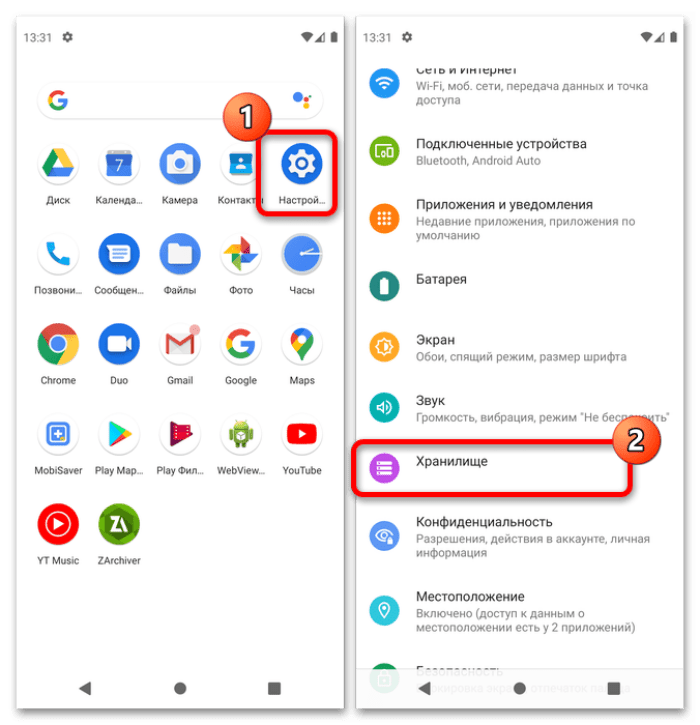
Нажмите на кнопку «Форматировать SD-карту». Этот пункт выполняйте на свое усмотрение. Дальше будет описано, зачем нужно форматирование. Учтите, что после этого все данные на устройстве сотрутся.
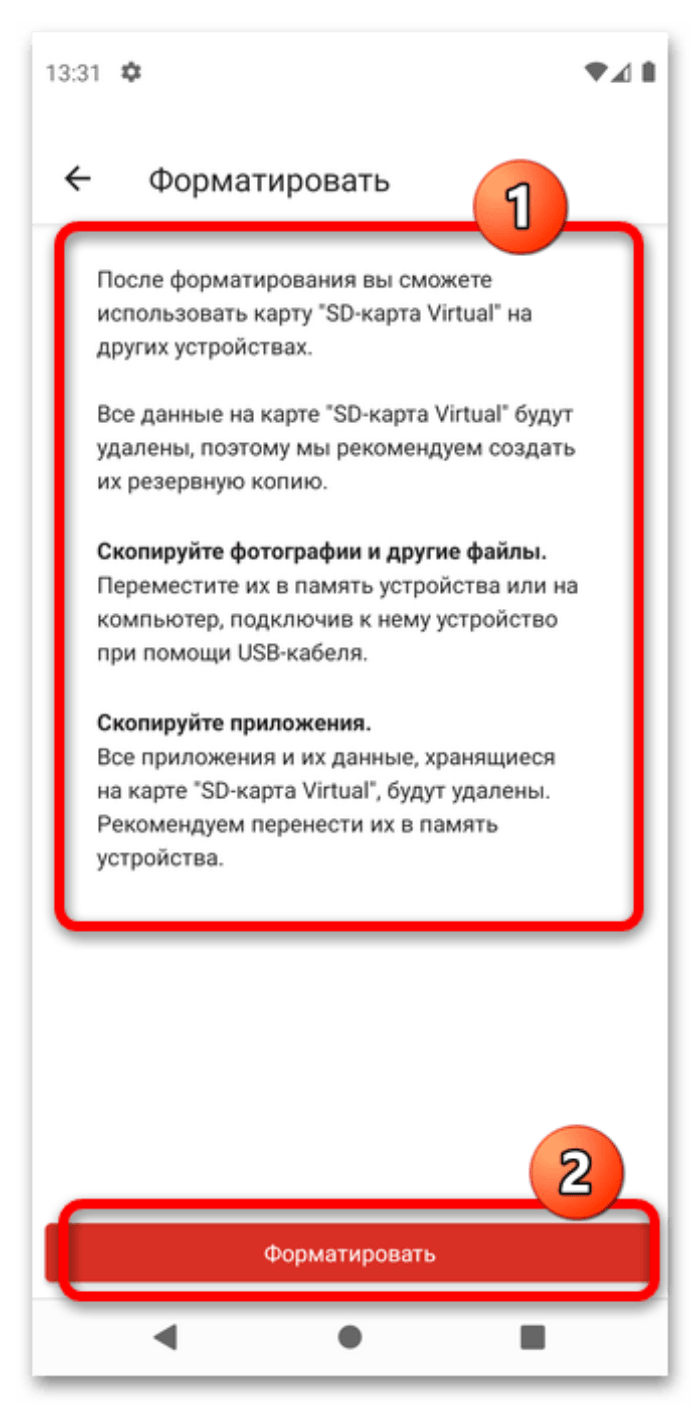
Далее кликните на «Извлечь SD».
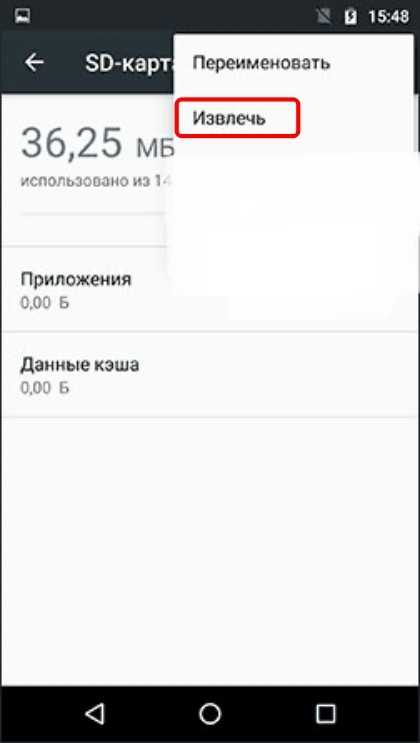
Готово. После этого карта памяти может либо просто не работать, либо вообще исчезнуть из всех меню, включая настройки и проводник.
Обязательно ли форматировать носитель
Пользователи часто озадачиваются, когда видят этот пункт в инструкциях по извлечению. Флешку на Windows ведь достаточно только извлечь без сноса данных, зачем тогда это делать на Андроид. Вот тут есть небольшая загвоздка. На всех версиях Windows используется одинаковая файловая система – FAT32. Однако, так как телефоны с Android работают на базе ядра Linux, файловая система в них может отличаться от FAT32.
По итогу, форматировать все равно придется, но уже на другом устройстве. Но мы не говорим за все модели сразу. В нашем опыте попадались модели, которые форматировали SD-карту под свою ФС, а после не давали другим устройствам прочитать ее.

Возможные проблемы
С внешними модулями постоянно случаются непредвиденные проблемы. То они перестанут отображаться в настройках, то виснут, то вовсе делают произвольные действия. Если в вашем случае произошла внештатная ситуация, которая привела к некорректной работе, то рекомендуем воспользоваться инструкциями и решениями из этого материала. Дополнительно мы можем предложить следующие варианты решения:
Попробуйте перезагрузить устройство. Разовые глюки решаются таким банальным способом.
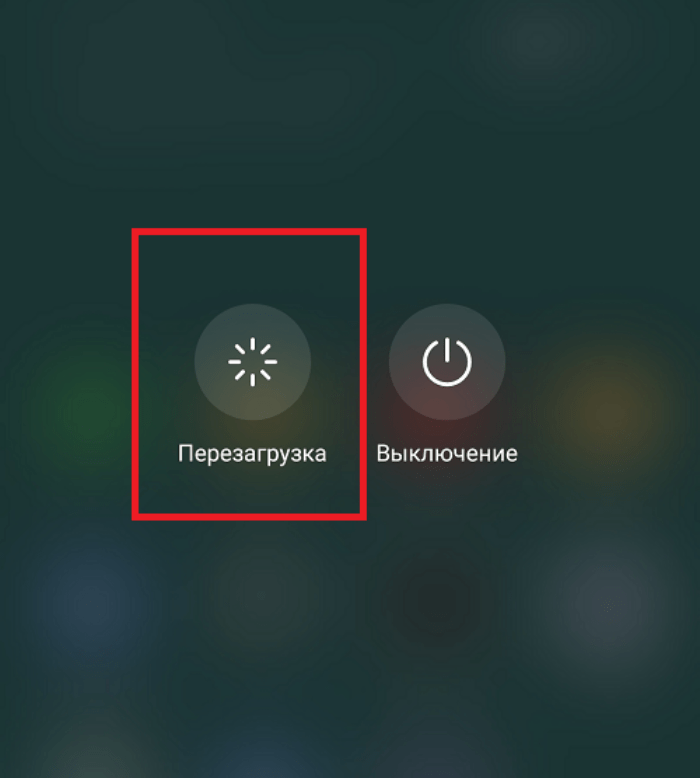
Извлеките карту физически и вставьте ее обратно. Алгоритм извлечения описан здесь.

Попробуйте произвести какие-то действия с картой, чтобы сообщить системе о ее существовании. Например, откройте раздел внешнего накопителя в проводнике или скопируйте туда файлы.
Как отключить SD карту на Android
SD карта на Android может быть отключена различными способами в зависимости от версии операционной системы и производителя устройства. В этом руководстве мы рассмотрим несколько возможных методов отключения SD карты на Android.
1. Через настройки устройства:
Шаг 1: Откройте меню «Настройки» на устройстве, обычно это значок шестеренки на главном экране или в панели уведомлений.
Шаг 2: Прокрутите вниз и найдите раздел «Хранилище» или «Память и хранилище».
Шаг 3: Найдите раздел «SD карта» и выберите его.
Шаг 4: В верхнем правом углу экрана должно быть меню с дополнительными опциями. Нажмите на него.
Шаг 5: В меню выберите опцию «Извлечь SD карту» или «Отключить SD карту».
Шаг 6: Подтвердите свое действие и дождитесь завершения процесса отключения.
2. С помощью специальной программы:
Существуют различные программы-менеджеры для управления SD картой на Android. Установите одну из таких программ, например, «SD Card Manager» или «ES File Explorer».
Шаг 1: Откройте установленную программу и найдите раздел «Менеджер файлов» или «Хранилище».
Шаг 2: В списке доступных хранилищ найдите и выберите SD карту.
Шаг 3: В меню выберите опцию «Отключить» или «Извлечь».
Шаг 4: Подтвердите свое действие и дождитесь завершения процесса отключения.
3. Физическое извлечение SD карты:
Если вы не хотите использовать программы или настройки устройства, вы можете физически извлечь SD карту из устройства.
Шаг 1: Перезагрузите устройство.
Шаг 2: Откройте крышку или отсоедините заднюю панель устройства.
Шаг 3: Найдите слот для SD карты и аккуратно извлеките карту.
Шаг 4: Очистите слот от пыли и посторонних предметов.
Шаг 5: Вставьте крышку или верните заднюю панель на место.
Отключение SD карты на Android может быть полезным в случае необходимости снять карту для передачи файлов на компьютер или для защиты данных от несанкционированного доступа. При отключении SD карты помните о том, что некоторые приложения и функции могут потребовать доступ к карте для своей работы, поэтому будьте внимательны при использовании данной функции.
Перемещение приложений стандартными средствами Андроид
Функция переноса приложений на карту штатными средствами появилась в Android 2.2 и была удалена в версии 4.4, однако во многих прошивках она по-прежнему имеется. Если у вас четвёртая версия системы, сделайте следующее. Зайдите в Настройки – Диспетчер приложений или Настройки – Приложения, выберите нужную программу и нажмите кнопку «На карту памяти SD», если таковая имеется.

Если кнопка отсутствует или неактивна, значит перенести приложение на карту средствами Андроид нельзя. Касается это в основном системных приложений, а также программ, манипуляции с которыми не предусмотрены разработчиком.
Попробовать переместить приложения с телефона на карту памяти на Андроиде вплоть до 4.3 можно таким радикальным способом. Зайдите в папку «Мои файлы», по умолчанию она обозначается как sdcard0, выделите, а затем вырежьте в Проводнике всё её содержимое либо папки выбранных программ и вставьте в расположение extSdCard, то есть на внешнюю память SD-карты. Всё, что может быть перенесено, переместится, системные файлы останутся на месте. Воспользоваться этим способом можно в том случае, если кнопка переноса приложений не активна, правда, стопроцентной гарантии, что всё после этого будет работать идеально, дать нельзя.
Как правило, при использовании штатной функции переноса приложений на карту памяти переносятся не все данные, а лишь их часть. Кэш, к примеру, может остаться, и для его переноса требуются специальные утилиты.
Теперь посмотрим, как переместить приложения на SD-карту в Андроид 5.0 и 5.1. В версии Android 4.4 KitKat в связи с улучшенной защитой алгоритм переноса приложений был изменён, но вскоре многие сторонние разработчики адаптировали свои приложения под новые алгоритмы, сделав таким образом перенос приложений доступным. Первым делом зайдите в раздел со сторонними приложениями и проверьте, имеется ли в их настройках соответствующая кнопка. Если да, используйте её, если нет, поступаем следующим образом.
Заходим в настройки, выбираем Память – Основная память, активируем радиокнопку «Карта памяти» и жмём «Изменить». После перезагрузки система будет считать память SD-карты внутренней, на неё же будут отныне устанавливаться все приложения и игры. Минус этого способа в том, что уже установленные приложения, возможно, придётся переустановить, так как автоматически они на карту памяти не переместятся.
В шестой версии перекидывать приложения с телефона на карту памяти на Андроиде стало немного проще да и сама функция переноса была усовершенствована. Вот самый простой пример. Открыв настройки, зайдите в раздел «Приложения», выберите нужную программу, нажмите Память – Изменить и выберите в появившемся меню пункт «SD карта». Приложение будет перенесено.
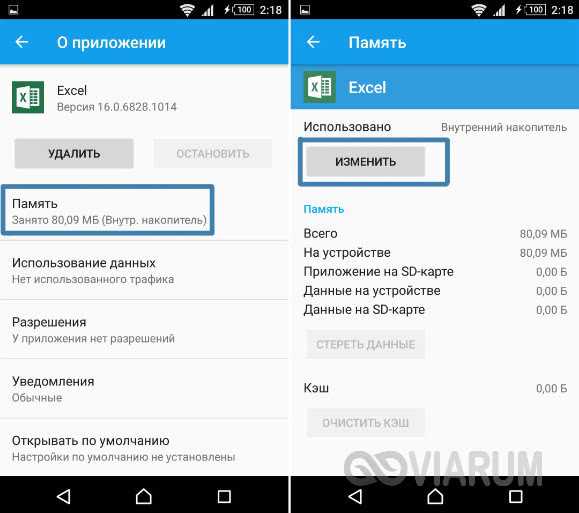
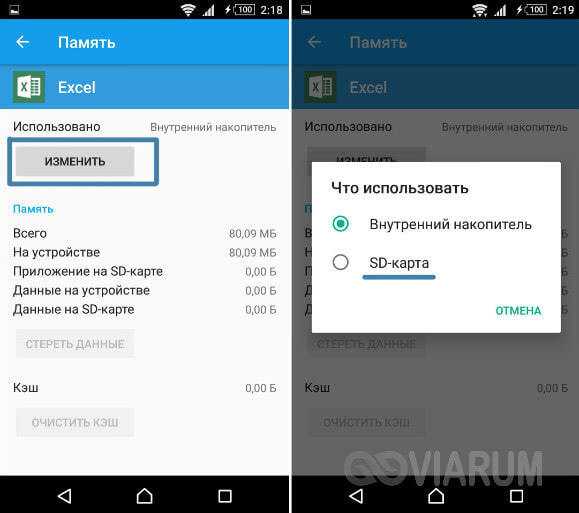
Кроме того, в Android 6.0 и выше вы можете воспользоваться новой функцией Adoptable Storage, позволяющей использовать карту памяти, пусть и с некоторыми ограничениями, как часть внутреннего хранилища. Чтобы ею воспользоваться, предварительно создав резервную копию данных на карте, зайдите в настройки телефона, выберите «Память», нажмите там на вашу SD-карту и проследуйте по цепочке опций Настройки – Форматировать как внутреннюю память – Стереть & Форматировать.
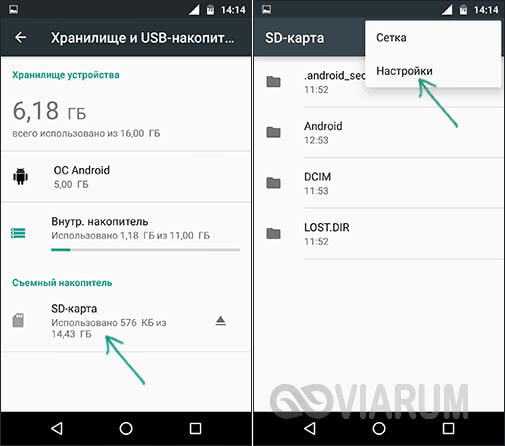
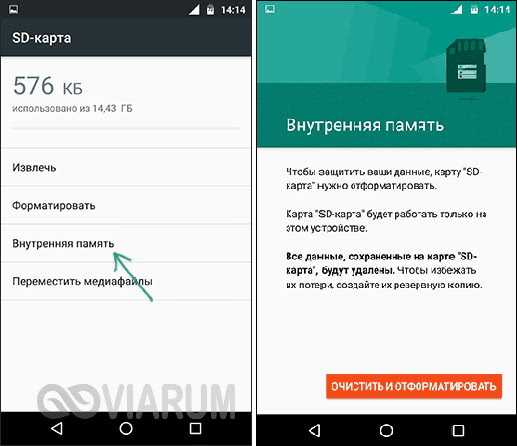
По завершении процедуры выберите опцию «Использовать в качестве внутреннего хранилища», нажмите «Далее» и перезагрузите гаджет. После этих манипуляций в меню приложений появится новая вкладка «Память», с помощью которой вы сможете перемещать приложения с внутренней памяти смартфона на внешнюю.
Так как SD-карта для обеспечения безопасности будет зашифрована, вы не сможете использовать её как обычный носитель, то есть считывать и записывать на неё данные с ПК.





























